Was ist Illuminate?
PubNub Illuminate ist eine Lösung zur sofortigen Entscheidungsfindung und Handlungsfähigkeit, die auf der Live-Analyse und dem Tracking der Daten Ihres Spiels basiert. Illuminate gibt Ihnen die Möglichkeit, die für Ihr Spiel wichtigen KPIs abzubilden, Entscheidungen auf der Grundlage des Nutzerverhaltens auszulösen und sofortige Ergebnisse zu sehen - und das alles, ohne Ihr Entwicklungsteam groß einzubeziehen. Mit Illuminate können Sie sofort intelligente, datengestützte Entscheidungen treffen, während die Interaktionen und das Gameplay in Echtzeit stattfinden, um das Wachstum und die Effizienz Ihres Spiels zu optimieren.
In diesem Tutorial erfährst du mehr über Illuminate, warum es für den Erfolg deines Spiels (und deines Studios) wichtig ist und wie du Illuminate einrichtest, um sofortige Entscheidungen zu treffen, die Aktionen auf Basis der Daten deines Spiels auslösen.
Warum Illuminate für Spiele?
Bei den meisten herkömmlichen Analysetools wird in der Regel nur reaktiv auf Echtzeitdaten reagiert. Anpassungen, wie z. B. Preisänderungen auf der Grundlage von Spielerfeedback, werden durch langwierige Patch-Zyklen behindert, die Datenerfassung, Tests und plattformübergreifende Bereitstellung umfassen und somit weitere Ressourcen von der Entwicklung und der Erstellung künftiger Inhalte abziehen. Es besteht ein dringender Bedarf an Echtzeittransparenz in Bezug auf Spielerengagement und Monetarisierung, um schnelle taktische Entscheidungen zu ermöglichen, da verwertbare Erkenntnisse unwirksam werden, wenn sie sich auch nur um ein paar Stunden nach dem Auftreten des Ereignisses verzögern.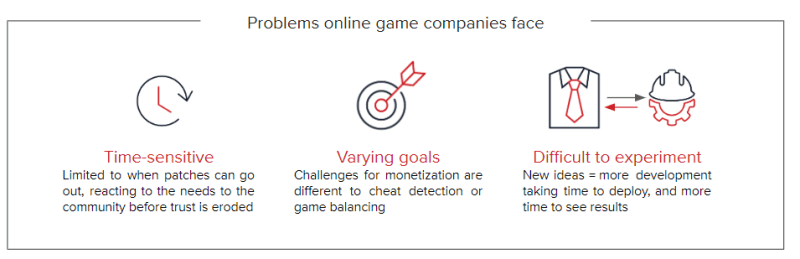
Illuminate ist ein anpassungsfähiges Low-Code-Produkt, mit dem Spielemanager und Datenanalysten die Auswirkungen ihrer strategischen Entscheidungen sofort anwenden und bewerten können. Illuminate ermöglicht es Teams, spontane Anpassungen der Spielbalance, effektivere und angemessenere Monetarisierungsstrategien durch Echtzeitexperimente und personalisierte Spielerbelohnungen vorzunehmen, um die Spielerbindung und das Spielerlebnis zu verbessern, während gleichzeitig betrügerische Aktivitäten aufgedeckt werden, ohne die Spielentwickler zu belasten.
Mit Illuminate können Sie Ihre Plattform verwalten und sofortige Maßnahmen in Echtzeit ergreifen:
- Führen Sie gezielte Monetarisierungsexperimente in Kanälen durch und sehen Sie sofortige Ergebnisse
- Senden Sie sofort personalisierte Empfehlungen auf der Grundlage von Spieleraktionen, während diese stattfinden.
- Lösen Sie Aktionen auf der Grundlage von Benutzer- oder Kohortenverhalten aus, und sehen Sie sofortige Ergebnisse.
- Verbessern Sie die Betrugserkennung und identifizieren Sie verdächtiges Verhalten in Echtzeit und reagieren Sie darauf.
- Anpassen und Experimentieren mit den Preisen von Shop-Artikeln im Spiel. Passen Sie die Preise an, wenn Spieler mehrere Artikel desselben Typs kaufen, und lösen Sie In-Game-Ereignisse aus, die sich auf alle Ladenpreise auswirken.
- Belohnen Sie Spieler für den Abschluss von Herausforderungen/Erfolgen mit Rabattcodes für Gegenstände im Spiel. Überprüfen Sie, wo die Spieler am wenigsten Zeit verbringen, und ziehen Sie in Betracht, die Spieler dafür zu belohnen, dass sie Zeit in diesem Bereich verbringen, oder ändern Sie die Art der Belohnungen, die die Spieler erhalten.
- Spawnen Sie hilfreiche Gegenstände und passen Sie zentrale Gameplay-Funktionen spontan an, ohne die Entwickler zu nerven.
Mehr darüber, wie Illuminate Spiele unterstützt, erfahren Sie in unserem Video Illuminate for Gaming.
Wie du Illuminate für dein Spiel einrichtest
Bevor du mit der Einrichtung von Illuminate für dein Spiel beginnst, musst du einige wichtige Begriffe verstehen, die bei der Einrichtung verwendet werden. Illuminate besteht aus diesen drei Modulen:
- Business-Objekt: Wie du Daten in Illuminate bekommst. Sie können Business Objects definieren, erstellen und aktivieren, die Container für die Erfassung von Daten aus den ausgewählten Anwendungen und Keysets sind. Über eine Reihe von Optionen (Measures, Dimensionen oder Metriken) können Sie entscheiden, welche Daten Sie in Echtzeit verfolgen und wie Sie sie aggregieren möchten.
- Entscheidung: Hier ergreifen Sie Maßnahmen auf der Grundlage der von Ihnen erstellten Metriken. Dazu können Sie Regeln mit Bedingungen definieren, die erfüllt werden müssen, und Aktionen, die ausgelöst werden, wenn diese Regeln erfüllt sind.
- Dashboard: Hier werden die in Business Objects erstellten Metriken und die in Decisions ausgeführten Aktionen durch Diagramme und Dashboards (Sammlungen von Diagrammen) visualisiert.
Nachdem wir nun die wichtigsten Begriffe definiert haben, besteht die Integration von Illuminate mit Ihrem Spiel aus sechs Schritten:
- Verstehen des Nachrichtenschemas
- Wählen Sie aus, woher Ihre Daten kommen.
- Wähle deine Daten
- Visualisiere deine Daten
- Setzen Sie Ihre Daten in die Tat um
- Visualisieren und Anpassungen vornehmen
Verstehen Sie das Meldungsschema
Es ist von entscheidender Bedeutung, das Datenschema Ihres Spiels zu verstehen. Das bedeutet, dass Sie die Datentypen identifizieren müssen, die Sie verfolgen und analysieren möchten, z. B. Spieleraktionen, Transaktionen im Spiel und Systemereignisse. Indem sie verstehen und dokumentieren, was genau in der Nutzlast enthalten ist, können Entwickler sicherstellen, dass Analysten und andere Teammitglieder die Daten mithilfe von JSONPath effektiv den entsprechenden Quellen zuordnen können. Sie werden verstehen, warum dies wichtig ist, wenn Sie bei der Erstellung von Business Objects Ihre Daten auswählen.
Wählen Sie aus, woher Ihre Daten kommen
Illuminate kann mit jedem Spiel verwendet werden, das sich online verbindet, unabhängig davon, ob es von PubNub betrieben wird oder nicht. Wenn die Infrastruktur Ihres Spiels von PubNub betrieben wird, müssen Sie nur die entsprechende App und das KeySet für Ihr Spiel auswählen, wenn Sie das Business-Objekt im Admin-Portal erstellen (mehr dazu in Kürze).
Wenn Ihr Spiel nicht von PubNub betrieben wird, können Ihre Daten über die Fire API gesendet werden, entweder über die REST API oder über eines unserer SDKs. Der Fire-Endpunkt ermöglicht es dem Client, eine Nachricht an die Event-Handler von Functions zu senden. Diese Nachrichten werden direkt an alle Event-Handler weitergeleitet, die auf dem Kanal registriert sind, auf den Sie Fire senden, und lösen deren Ausführung aus.
Um die PubNub Fire API nutzen zu können, musst du einen PubNub-Account erstellen und dein Keyset mit den Funktionen, die du für dein Spiel benötigst, einrichten. Dieses Keyset enthält die für die Fire-API erforderlichen Veröffentlichungs- und Anmeldeschlüssel. Wie du das machst, erfährst du in unserem Leitfaden.
Wählen Sie Ihre Daten: Business-Objekte
Business Objects sind in Illuminate von grundlegender Bedeutung. Sie sind Container für die Daten, die Sie für die Entscheidungsfindung und Visualisierung in Illuminate verwenden möchten, und dienen im Wesentlichen dazu, Daten in Illuminate zu erhalten.
Ein Business-Objekt besteht aus drei Elementen:
- Auswahl der Daten (Measures und Dimensions)
- Datenquelle (woher die Daten kommen)
- Bedingungen (Metriken)
Obwohl es nichts mit Datenbanken zu tun hat, ist es hilfreich, sich die Struktur eines Business-Objekts in Form von SQL SELECT (Kennzahlen und Dimensionen), FROM (Datenquelle), WHERE (Metriken) vorzustellen. Wenn Sie Ihre Business-Objekte erstellen, sollten Sie die Dokumentation beachten, um alle spezifischen Details oder Umgehungsmöglichkeiten zu erfahren.
Wählen Sie die Daten aus
Es gibt zwei verschiedene Arten von Werten, die Sie für ein Business-Objekt auswählen können: Kennzahlen und Dimensionen.
Measures sind numerische, quantitative Werte. Beispiele für Measures sind Spieldauer, Münzanzahl, Anzahl der Kills, Waffenschaden oder Bestellwert.
Dimensionen sind qualitative Werte, z. B. Spielersprache, ausgewählte Kosmetika, Questtyp, gewählter Waffentyp oder Spielstufe.
Je nach Art der Daten, die Sie verfolgen möchten, müssen Sie die Daten mithilfe von JSONPath auf Ihre Kennzahlen und Dimensionen abbilden. Illuminate muss wissen, wo es mit der Erfassung dieser Daten aus Ihrer Datenquelle (die Sie im vorherigen Schritt eingerichtet haben) beginnen soll. Um die Datenquelle zu definieren, wählen Sie die Schaltfläche "Map" neben jedem Measure und jeder Dimension und geben Sie die entsprechenden JSON-Pfade an.
Dies ist der schwierigste Teil der Einrichtung von Business Objects, da Sie Ihr Nachrichtenschema verstehen müssen. Da Sie Ihr Nachrichtenschema bereits dokumentiert oder verstanden haben, müssen Sie dieses darauf abbilden, wie Iluminate nach den Daten sucht.
Wenn Sie Messages erfassen (speziell Publish Message API), sucht Illuminate nach der folgenden Struktur. Wenn Ihre Infrastruktur nicht von PubNub betrieben wird, müssen Ihre Daten in der gleichen Struktur wie die Publish Message API gemappt werden:
{
"message":{ // data from the published message
"body": JSON | message body payload defined by you
"meta": JSON | meta query params defined by you
"userId": string | user ID a.k.a UUID / sender ID
"channel": string | the channel on which the message is published
},
}
Um eine Kennzahl oder Dimension korrekt abzubilden, müssen Sie das Nachrichtenobjekt gefolgt von einem weiteren Feld angeben. Es folgt immer dieser Struktur: $.message.{obligatory-secondary-field}.{optional-further-fields}.
Die Art und Weise, wie Sie die Daten zuordnen, hängt ganz von Ihrer Nachrichtenstruktur ab. Hier sind einige Beispiele für die Zuordnung der Daten für Nachrichten:
- Anzahl der Münzen verfolgen (Maßeinheit) => $.message.meta.coins
- Ausgerüsteter kosmetischer Gegenstand (Dimension) => $.message.body
- Kanalname (Dimension) => $Nachricht.Kanal
- Verursachter Schaden (Maß) => $.message.body[6]
- Bestimmte Benutzernamen erhalten (Dimension) => $.message.userId
- Anzahl der Freunde (Maßeinheit) => $.message.body.user.friends_count
Illuminate kann auch Daten über den App Context von PubNub erfassen, der es Ihnen ermöglicht, Metadaten über Channels, Channel-Mitglieder, Channel-Mitglieder und Benutzer, die über das PubNub-Netzwerk gesendet werden, zu erhalten. Sie können auf diese Informationen zugreifen, indem Sie genau verfolgen, wie Illuminate diese Daten erfasst.
{
"user": { // data from the sending user metadata, can be null
"externalId": string | user’s external ID
"type": string | user type
"status": string | user status
"custom": JSON | JSON user metadata defined by you
},
"channel":{ // data from the channel the message is sent on, can be null
"name": string | channel name
"type": string | channel type
"status": string | channel status
"custom": JSON | JSON channel metadata defined by you
},
"membership":{ // data from the user's membership to the channel, can be null
"status": string | membership status
"custom": JSON | JSON membership metadata defined by you
}
}
Ähnlich wie bei Messages müssen Sie, um ein Measure oder eine Dimension korrekt zuzuordnen, das User-, Channel- oder Membership-Objekt bereitstellen, gefolgt von mindestens einem Schlüssel aus Ihrem JSON. Es folgt immer dieser Struktur: $.user.{obligatory-secondary-field}.{optional-further-fields}. Hier sind einige Beispiele für das Mapping der Daten für App Context:
- Shop-Artikel-Details (Dimension) => $.channel.custom.details
- Status der Freundesliste (Dimension) => $.membership.status
- Spielersprache (Dimension) => $.user.custom.language
- Durchschnittspunktzahl des Spielers (Dimension) => $.user.custom.team_deathmatch_score
Hinweis: Um ein Business-Objekt zu erstellen, müssen Sie mindestens eine Dimension oder eine Kennzahl hinzufügen.
Datenquelle
Sobald Sie Ihre Kennzahlen und Dimensionen zugeordnet haben, müssen Sie festlegen, woher Ihre Daten stammen. Dies haben Sie zuvor festgelegt. Stellen Sie sicher, dass Sie die entsprechende App und das Keyset auswählen, die Sie zuvor definiert haben, um sicherzustellen, dass Illuminate die Daten aus der richtigen Quelle erfasst.
Bedingungen (Metriken)
Sobald Sie Ihre Datenquelle ausgewählt haben, können Sie Bedingungen, sogenannte Metriken, hinzufügen. Ähnlich wie die WHERE-Anweisung in SQL sind Metriken für die Datenerfassung in Business Objects nicht erforderlich, aber äußerst nützlich, um nach Kennzahlen und Dimensionen zu filtern und Berechnungen darauf anzuwenden. Denken Sie daran, dass Metriken erforderlich sind, um eine Entscheidung zu erstellen oder auf Dashboards durch Diagramme zu visualisieren (mehr dazu später).
Beim Erstellen von Metriken müssen Sie den Filtern Felder zuweisen und auswählen. Es gibt ein paar Felder, die Sie beachten sollten:
- Geben Sie Ihrer Metrik einen sinnvollen Namen, da das Diagramm zur Visualisierung der Daten im Dashboard denselben Namen erhalten wird.
- Bei der Auswahl der Funktion können Measures derzeit mit
SUMME,AVG,MAXundMINaggregiert werden. Dimensionen können nur die FunktionZAEHLENverwenden. Wenn Sie die Funktion auswählen, können Sie die Kennzahl oder Dimension in einer Dropdown-Liste auswählen. - Für Periode wählen Sie das Aggregationsfenster oder die Zeitperiode für Ihre Funktion.
- Vergewissern Sie sich, dass Sie die Dimensionen auswählen, die in Ihren Diagrammen und Entscheidungen verfügbar sein sollen (da Sie ohne diese Auswahl später nicht in der Lage sind, in Diagrammen zu segmentieren und sie auf Regeln in den Entscheidungen anzuwenden).
- Filtern Sie nach bestimmten Nachrichten oder App-Kontextdaten auf der Grundlage verschiedener Dimensionen. Beachten Sie, dass Sie zur Visualisierung in Dashboards und zur Erfassung der Daten keine Filter auf die Metrik anwenden müssen.
Sie können mehrere Metriken für ein Geschäftsobjekt erstellen, die unterschiedliche Daten erfassen. Unten sehen Sie ein Beispiel für eine Metrik zur Erfassung des verursachten Schadens für eine Maßnahme und die Art der Waffe, die diesen Schaden verursacht hat:
Visualisieren Sie Ihre Daten: Dashboards und Diagramme
Mit Illuminate können Sie nicht nur die Metriken, die Sie verfolgen möchten, sondern auch die Entscheidungsaktionen und ihre Ergebnisse in Diagrammen auf Dashboards visualisieren.
Auf diese Weise können Sie Trends in Ihrem Produkt in Echtzeit beobachten, reagieren und Ihren Ansatz mit datengestützten Geschäftsentscheidungen verfeinern. Außerdem können Sie auf diese Weise feststellen, ob Illuminate Ihre Daten auf der Grundlage der zuvor eingerichteten Business Objects korrekt erfasst!
Sie können ein Dashboard erstellen, d. h. eine Sammlung von Diagrammen, mit der Sie alle Ihre Metriken an einem Ort sehen und Diagramme zu Ihrem Dashboard hinzufügen können. Ein Diagramm ist eine visuelle Darstellung einer für ein bestimmtes Business-Objekt definierten Kennzahl.
Sie können die Art und Weise, wie die Metrikdaten in einem Diagramm angezeigt werden, jederzeit anpassen, z. B. einen anderen Zeitbereich (z. B. 30 Minuten, 1 Stunde oder ein benutzerdefiniertes Datum) anzeigen und die Metrikdaten in verschiedenen Diagrammtypen darstellen, entweder als Balkendiagramm (Standardansicht) oder als Liniendiagramm.
Sie können mehrere Diagramme (Metriken) zu einem Dashboard hinzufügen sowie verschiedene Dashboards zur Visualisierung verschiedener Bereiche Ihres Spiels (Monetarisierung, Gameplay, Questbelohnungen usw.) erstellen. Sobald Sie Ihre Entscheidungen konfiguriert haben, können Sie die ausgelösten Entscheidungsaktionen und ihre Ergebnisse in Diagrammen auf Dashboards anzeigen.
Lassen Sie Ihre Daten arbeiten: Entscheidungen und Aktionen
Sobald Sie Ihre Metrik erstellt haben, können Sie mit der Auswertung dieser Daten beginnen, Trends überwachen und vor allem Maßnahmen ergreifen.
Illuminate enthält das Modul " Entscheidungen", mit dem Sie die Metriken definieren können, auf die Sie reagieren möchten, indem Sie verschiedene Arten von Aktionen und Regeln erstellen, die festlegen, wann diese Aktionen ausgeführt werden sollen.
Wenn Sie eine Entscheidung erstellen, müssen Sie:
- Wählen Sie ein Business-Objekt und eine der damit verknüpften Metriken.
- Definieren Sie die Aktionen, die Sie durchführen möchten.
- Richten Sie [rules}(https://www.pubnub.com/docs/illuminate/decisions/basics#rules) unter Verwendung der gewählten Bedingungen und konfigurierten Aktionen ein. Diese Regeln werden Aktionen auslösen.
Decisions soll Produktmanagern helfen, mit Engagement- und Monetarisierungsstrategien zu experimentieren, bevor sie diese kodieren und einsetzen. Mit Illuminate können sie Entscheidungen auf der Grundlage tatsächlicher Daten statt auf der Basis von Annahmen treffen und dann anhand dieser Daten durch automatisierte Bedingungen und Aktionen handeln.
Entscheidungen bestehen aus zwei Teilen: Aktionen und Regeln.
Aktionen
Aktionen legen fest, was geschehen soll, wenn Bedingungen (siehe unten) erfüllt sind.
Beim Einrichten von Aktionen können Sie aus fünf Aktionstypen wählen:
- Nachricht senden: Veröffentlicht eine Nachricht an einen Benutzer oder Kanal und nutzt die PubNub Publish API. Sie können optional Variablen (${variableThatChanges}) hinzufügen, die Sie beim Einrichten von Entscheidungsregeln dynamisch steuern und ändern können.
- Webhook: Sendet einen Aufruf an eine bestimmte URL, indem es eine Verbindung zu einer Drittanbieter-Dienstintegration herstellt. Sie können optional Variablen (${variableThatChanges}) hinzufügen, die Sie beim Einrichten von Entscheidungsregeln steuern und dynamisch ändern können.
- Benutzer aktualisieren: Legt vordefinierte oder benutzerdefinierte Benutzer-Metadaten fest, indem die gewünschten Informationen als Schlüssel/Wert-Paare bereitgestellt werden, wobei die PubNub App Context API für Benutzer verwendet wird.
- Kanal aktualisieren: Legt beliebige vordefinierte oder benutzerdefinierte Channel-Metadaten fest, indem es die gewünschten Informationen als Schlüssel/Wert-Paare bereitstellt und dabei die PubNub App Context API für Channels verwendet.
- Mitgliedschaft aktualisieren: Legt beliebige vordefinierte oder benutzerdefinierte Mitgliedschafts-Metadaten fest, indem es die gewünschten Informationen als Schlüssel/Wert-Paare bereitstellt und dabei die PubNub App Context API für Mitgliedschaften verwendet.
Obwohl Sie nur eine Metrik pro Entscheidung konfigurieren können, können Sie mehrere Entscheidungen erstellen, um Ihre Anwendungsfälle abzudecken. Achten Sie darauf, die Dokumentation zu befolgen, wenn Sie Aktionen für Ihre Entscheidung erstellen.
Sobald Sie die Konfiguration Ihrer Aktionen abgeschlossen haben, müssen Sie die Regeln für die auszulösenden Aktionen einrichten.
Regeln
Regeln bestehen aus Bedingungen, d. h. Kriterien, die erfüllt sein müssen, um eine Aktion auszulösen, und aus Aktionen, die ausgeführt werden, wenn die Bedingungen erfüllt sind. Eine einzelne Regel ist eine Definition (Zeile in einer Entscheidungstabelle), die angibt, welche Aktion bei welcher Bedingung ausgelöst werden soll.
Die Entscheidungstabelle besteht aus vier Teilen:
- Trefferrichtlinie: Einstellung, die festlegt, ob nur für die erste übereinstimmende Regel (Single) oder für alle (Multiple) Aktionen ausgelöst werden sollen, wenn ihre Bedingungen erfüllt sind.
- Aggregationsfenster: Der einzige Wert, den Sie im Regelkonfigurationsfenster nicht bearbeiten können. Er wird automatisch aus dem bei der Erstellung einer Metrik für Funktion gewählten Wert Periode ausgefüllt. Er gibt an, wie häufig eine Metrik eine bestimmte Funktion (COUNT, AVG, MAX oder andere) für eine Kennzahl oder Dimension ausführt.
- Häufigkeit der Auswertung: Lookback-Fenster für die Regel, das festlegt, wie häufig Illuminate die Regel(n) in dieser Entscheidung ausführen soll.
- Bedingungen: Eine Reihe von Bedingungen, die Sie mithilfe der Konfigurationstabelle selbst definieren. Hier legen Sie fest, welche Bedingungen (und Schwellenwerte, die sie erfüllen) welche Aktionen auslösen sollen.
Beachten Sie, dass jede Zeile in der Entscheidungstabelle eine eigene Entscheidungsregel ist, die aus Bedingungen und Aktionen besteht. Die Reihenfolge der Regeln bestimmt die Reihenfolge, in der sie ausgeführt werden. Wenn Sie die bestehende Reihenfolge ändern möchten, wählen Sie Regeln in einer Entscheidung bearbeiten und ändern Sie die Reihenfolge mit den Optionen Nach oben oder Nach unten unter dem Menü "Aktionen" neben jeder Regel.
Visualisieren und Anpassen
Sobald Sie Ihre Geschäftsobjekte, Dashboards und Diagramme sowie Ihre Entscheidungen eingerichtet haben, können Sie diese analysieren und mit Änderungen in Echtzeit experimentieren. Sie brauchen nicht mehr auf Balance-Patches zu warten, um zu sehen, ob sich die von Ihnen vorgenommenen Änderungen positiv auf die Spieler oder das Spiel auswirken.
Die meiste Zeit werden Sie hier verbringen, wo Sie experimentelle Entscheidungen treffen, um Anpassungen vorzunehmen, die das Engagement in Ihrem Spiel erhöhen.
Was kommt als Nächstes?
Illuminate legt die Macht der Echtzeit-Experimente in die Hände der Teams, die direkt für das Wachstum und das Endergebnis des Unternehmens verantwortlich sind. Illuminate ist eine wertvolle Plattform für Experimente und intelligente, datengestützte Entscheidungen auf der Grundlage des Spiel- und Nutzerverhaltens, indem es die für Ihr Spiel wichtigen KPIs abbildet und Entscheidungen auf der Grundlage dieser Verhaltensweisen auslöst.
Schauen Sie sich unsere Illuminate-Ressourcen an, um zu erfahren, wie Illuminate Ihr Spiel unterstützen kann und wie Sie Illuminate selbst ausprobieren können. Wenn Sie Fragen haben, können Sie sich wie immer an das Developer Relations Team unter devrel@pubnub.com wenden.


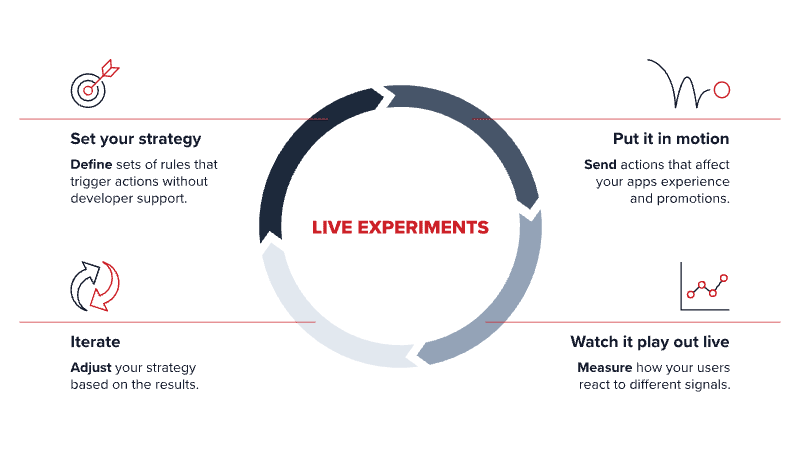
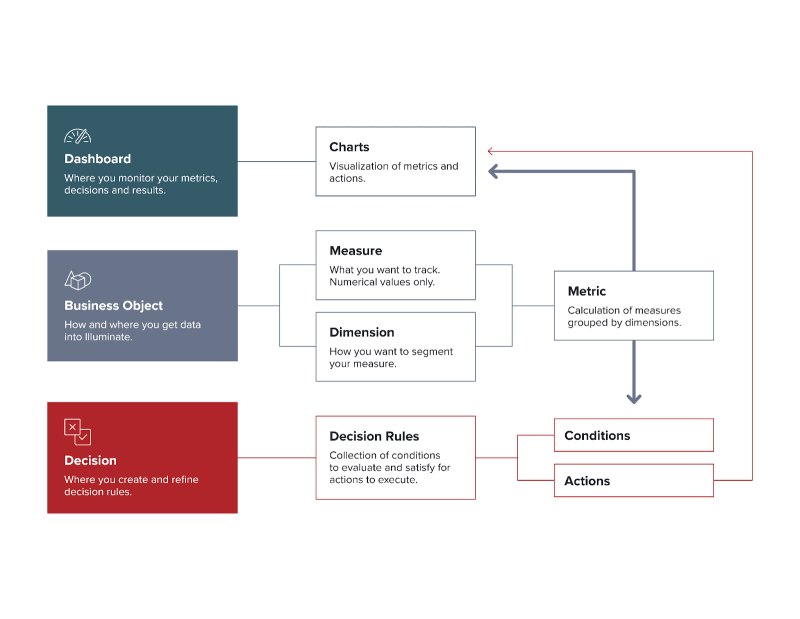
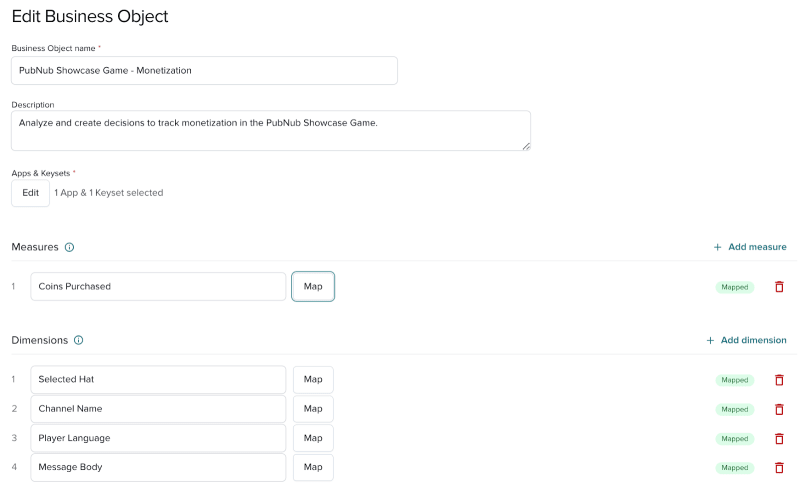
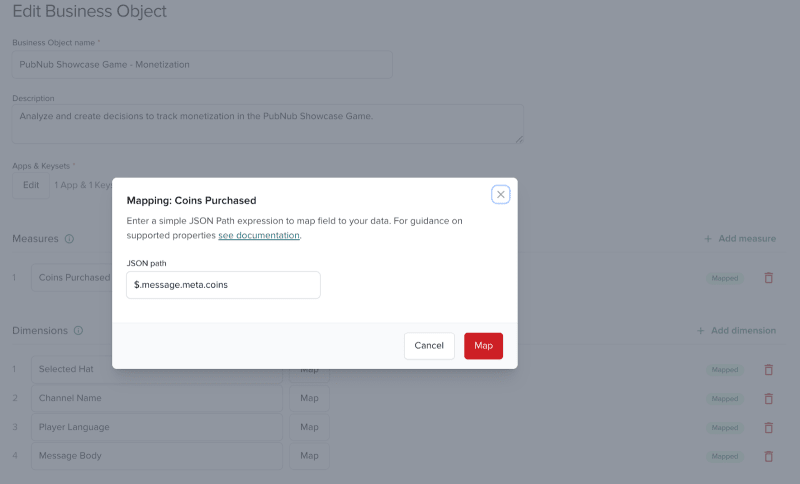
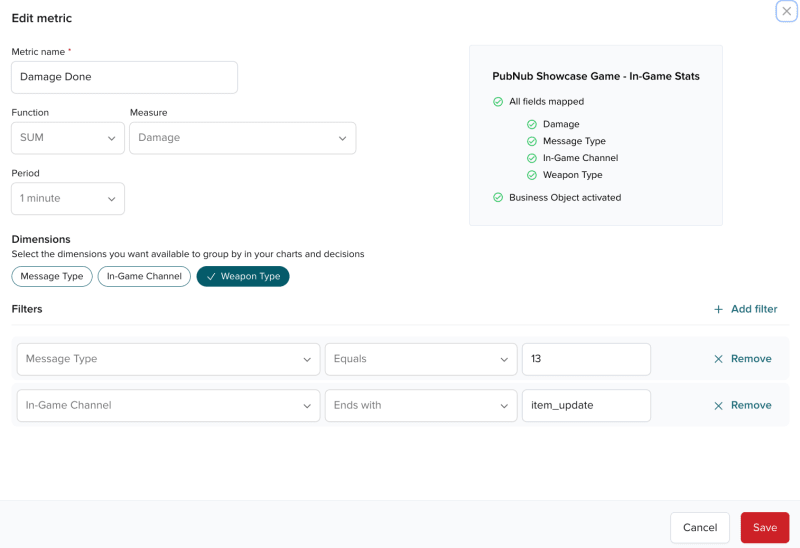
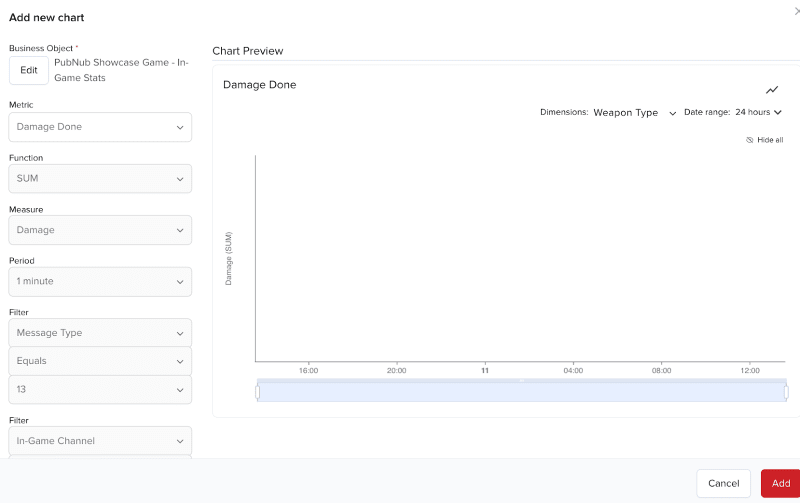
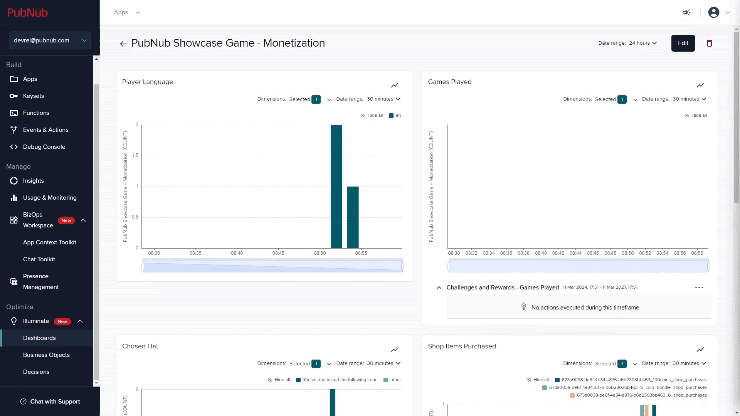
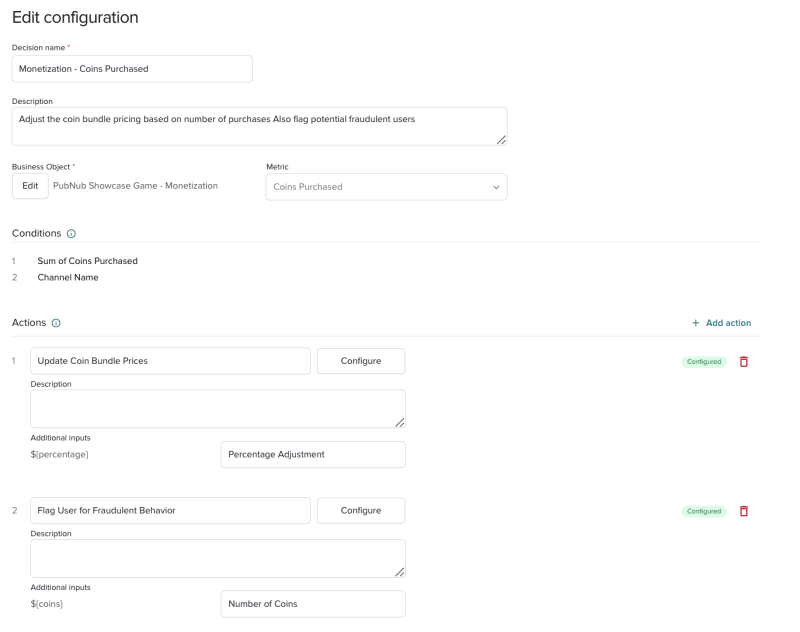
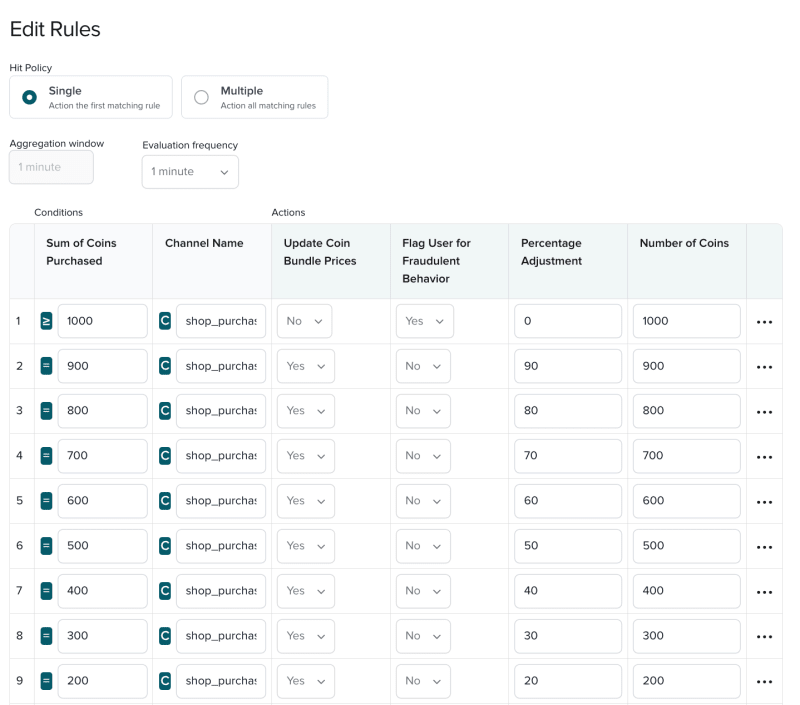





Top comments (0)